Exiba vários calendários ao mesmo tempo lado a lado ou combinados em uma exibição de sobreposição empilhada para ajudar você a ver a disponibilidade entre calendários em Outlook para Mac.
Exibir um calendário em uma nova janela
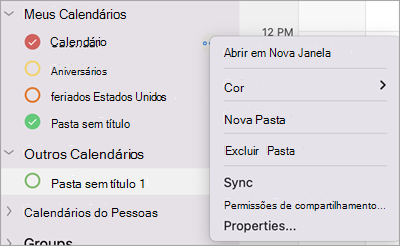
-
No painel de navegação Calendário, selecione o calendário ou os calendários que você deseja exibir.
-
Passe o mouse para a direita de um nome de calendário até a exibição de reticências (3 pontos).
-
Selecione Abrir em nova janela.
Exibir calendários lado a lado
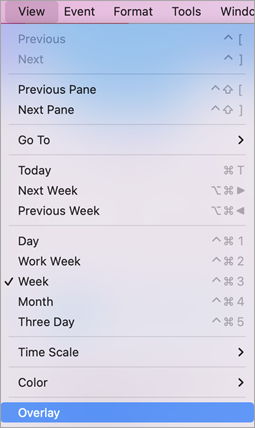
-
No painel de navegação Calendário, selecione o calendário ou os calendários que você deseja exibir.
-
No painel de navegação Calendário, selecione os dois ou três calendários que você deseja exibir.
Observação: Um mínimo de dois calendários e um máximo de três calendários precisam ser selecionados para a exibição lado a lado a ser exibida.
-
No menu main, selecione Exibir > o período calendário (Dia, Semana de Trabalho, Semana ou Três Dias) > Sobreposição.
Observação: Calendários de mês não são exibidos com a função de sobreposição.
Fechar um calendário lado a lado

-
Selecione o calendário ou calendários que você deseja fechar.
-
Selecione o x para fechar cada calendário.
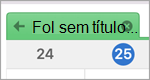
Artigos relacionados
Exibir vários calendários ao mesmo tempo no Outlook para Windows e Web










